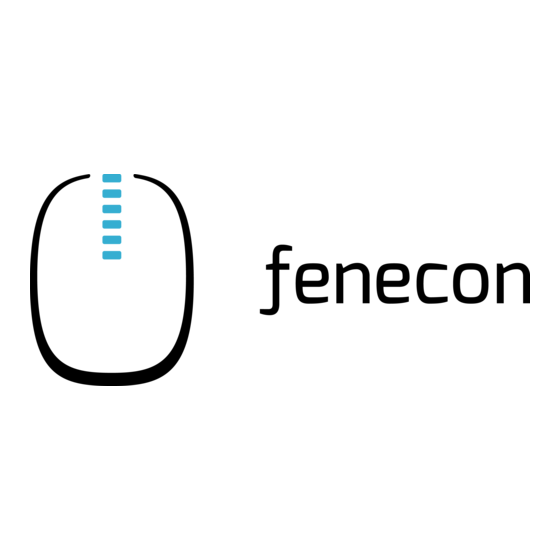Inhaltszusammenfassung für Fenecon SOCOMEC DIRIS A-10
- Seite 1 Installations- und Konfigurationsanleitung für FEMS Paket 3-Phasen Sensor ohne Stromwandler Version 2021.2...
-
Seite 2: Inhaltsverzeichnis
Inhalt 1. Einleitung ................ ... -
Seite 3: Einleitung
1.1. Rechtliche Bestimmungen Die in diesen Unterlagen enthaltenen Informationen sind, wenn nicht anders angegeben, Eigentum der FENECON GmbH. Die Veröffentlichung, ganz oder in Teilen, bedarf der schriftlichen Zustimmung der FENECON GmbH. Diese Anleitung stellt keinen Anspruch auf Vollständigkeit und Korrektheit dar. Sie dient lediglich als Kurzfassung der originalen Anleitung von SOCOMEC. -
Seite 4: Produktbeschreibung
FEMS wird als Open-Source-Projekt unter dem Namen "OpenEMS" gemeinsam mit vielen weiteren Unternehmen und Instituten in der "OpenEMS Assocation e.V." entwickelt. Mehr Informationen: FEMS: https://fenecon.de/page/fems OpenEMS: https://www.openems.io FEMS ist Produktbestandteil der integrierten FENECON Stromspeichersysteme und weiterer Produktkombinationen aus Batteriewechselrichtern und Batterien. Mehr Informationen dazu finden Sie auf https://fenecon.de/page/stromspeicher. -
Seite 5: Modellübersicht
2.3. Modellübersicht Der DIRIS A-10 ist ein modularer Wirk- und Blindenergiezähler, der verbrauchte Energie zählen und anzeigen kann. Er ist für dreiphasige Netze ausgelegt und muss mit Stromwandlern betrieben werden. Der Zähler ist mit einem MODBUS-Kommunikationsbus ausgestattet. -
Seite 6: Anschluss
Spannungsabgriff muss am Zähler eine zusätzliche Hilfsversorgungsspannung (Klemmen 20 & 22) angelegt werden, die hier mit „Aux-Supply“ bezeichnet wird, siehe Abbildung 1. Spannungsabgriff und Hilfsversorgungsspannung Tabelle 1. Empfohlene Querschnitte für Messleitungen am SOCOMEC DIRIS A-10 Querschnitt Messleitung Max. Leitungslänge Max. Leitungslänge... -
Seite 7: Anschluss Stromwandler An Erzeuger
3.2. Anschluss Stromwandler an Erzeuger Am Erzeuger (Wechselrichter) müssen die Stromwandler wie untenstehend angeschlossen werden: Abbildung 2. Anschluss Stromwandler Erzeuger Achten Sie auf die korrekte Ausrichtung der Wandler von K nach L! -
Seite 8: Anschluss Stromwandler An Zähler Des Messstellenbetreibers
3.3. Anschluss Stromwandler an Zähler des Messstellenbetreibers Am Zähler des Messtellenbetreibers müssen die Stromwandler wie untenstehend angeschlossen werden: Abbildung 3. Anschluss Stromwandler Zähler Messstellenbetreiber Achten Sie auf die korrekte Ausrichtung der Wandler von K nach L! -
Seite 9: Anschluss Stromwandler An Verbraucher
3.4. Anschluss Stromwandler an Verbraucher An einem Verbraucher müssen die Stromwandler wie untenstehend angeschlossen werden: Abbildung 4. Anschluss Stromwandler Verbraucher Achten Sie auf die korrekte Ausrichtung der Wandler von K nach L! Im Gegensatz zum Anschluss an einen Erzeuger oder den Zähler des ... -
Seite 10: Kommunikation
4. Kommunikation Die beim DIRIS A-10 verfügbare Modbus-Kommunikation erfolgt über eine serielle RS485- Schnittstelle (2 oder 3 Draht), die den Betrieb des Gerätes vom FEMS aus ermöglicht. In der Standardkonfiguration können mit einer RS485-Schnittstelle 32 Geräte mit einem PC oder einem Controller auf 1200 Meter verbunden werden. - Seite 11 3. Daten Leiter Minus (-) (A-Leiter) 4. Minus (-) Kontakt 5. Plus (+) Kontakt Um mehrere Zähler hintereinander zu schalten, muss die RS-485 Verbindung durchgeschleift werden, wie in der Abbildung unten dargestellt. Beachten Sie den Anschluss des Abschlusswiderstands (120 Ω)! Abbildung 6.
-
Seite 12: Übersicht Bedienelemente
5. Übersicht Bedienelemente Abbildung 7. Bedienelemente 1. Fünf Drucktaster mit doppelter Funktionalität (Anzeige oder Konfiguration) 2. LCD-Anzeige von hinten beleuchtet 3. Phase 4. Werte 5. Einheit 6. Aktivitätsanzeige Kommunikationsbus 7. Zeiger zur Erfassung der Wirkleistung... -
Seite 13: Konfiguration
6. Konfiguration Für die Nutzung mit FEMS sind folgende Konfigurationseinstellungen zu verwenden: Messwandler Stromverhältnis …/5 z.B. 500/5 = 500 A Baudrate für Kommunikation RS485-Modbusadresse Netzanschlusspunkt RS485-Modbusadresse PV-Erzeugung RS485-Modbusadresse weitere 007…010 Erzeuger/Verbraucher Beachten Sie die Betriebsanleitung des installierten Zählers, um die Einstellungen ... -
Seite 14: Eingabe Passwort
6.1. Eingabe Passwort Die folgenden Schritte beschreiben die Vorgehensweise für die Eingabe des Passworts. 1. Drücken Sie die PROG-Taste für 3 Sekunden. 2. Drücken Sie die ⇒-Taste. Anschließend blinkt die erste Ziffer. 3. Drücken Sie die ^-Taste. Anschließend wird 100 angezeigt. -
Seite 15: Eingabe Messmethode
4. Drücken Sie die OK-Taste, um die Eingabe zu bestätigen. 6.2. Eingabe Messmethode Die folgenden Schritte beschreiben die Vorgehensweise für die Konfiguration der Messmethode. 1. Nach Eingabe des Passworts erscheint der Menüpunkt "nEt" mit dem Wert "4nbl". 2. Sollte nicht "4nbl" eingestellt sein, drücken Sie die ⇒-Taste. Anschließend blinkt die Auswahl. -
Seite 16: Eingabe Messwandler Stromverhältnis
3. Drücken Sie mehrmals die ^-Taste bis "4nbl" erscheint. 4. Drücken Sie die OK-Taste, um die Eingabe zu bestätigen. 6.3. Eingabe Messwandler Stromverhältnis Die folgenden Schritte beschreiben die Vorgehensweise für die Konfiguration des Messwandler- Stromverhältnisses. 1. Drücken Sie ^. Anschließend erscheint Menüpunkt "CT". Das Wandlerverhältnis wird in der Form XXXX/5 dargestellt. - Seite 17 2. Drücken Sie ⇒-Taste. Anschließend blinkt die erste Ziffer. 3. Drücken Sie mehrmals die ^-Taste bis der gewünschte Wert angezeigt wird.
- Seite 18 4. Drücken Sie die ⇒-Taste. Anschließend blinkt die nächste Ziffer. 5. Drücken Sie mehrmals die ^-Taste bis der erwünschte Wert angezeigt wird. 6. Führen Sie die obigen Schritte durch bis der gewünschte Wert eingestellt ist. 7. Drücken Sie die OK-Taste, um die Eingabe zu bestätigen.
-
Seite 19: Eingabe Rs485-Modbusadresse
6.4. Eingabe RS485-Modbusadresse Die folgenden Schritte beschreiben die Vorgehensweise für die Konfiguration der RS485- Modbusadressen. 1. Drücken Sie mehrmals die ^-Taste bis der Menüpunkt "C0N Adr" erscheint. 2. Drücken Sie die ⇒-Taste. Anschließend blinkt die erste Ziffer. 3. Drücken Sie mehrmals die ^-Taste bis der gewünschte Wert angezeigt wird. - Seite 20 4. Drücken Sie die ⇒-Taste. Anschließend blinkt die nächste Ziffer. 5. Drücken Sie mehrmals die ^-Taste bis der gewünschte Wert angezeigt wird. 6. Führen Sie die obigen Schritte durch bis der gewünschte Wert eingestellt ist. 7. Drücken Sie die OK-Taste, um die Eingabe zu bestätigen.
-
Seite 21: Eingabe Kommunikationsgeschwindigkeit (Baudrate)
6.5. Eingabe Kommunikationsgeschwindigkeit (Baudrate) Die folgenden Schritte beschreiben die Vorgehensweise für die Konfiguration der Baudrate. 1. Drücken Sie mehrmals die ^-Taste bis der Menüpunkt "CON bdS" erscheint. 2. Drücken Sie die ⇒-Taste. Anschließend blinkt die erste Ziffer. 3. Drücken Sie mehrmals die ^-Taste bis der Wert 9.6 angezeigt wird... -
Seite 22: Eingabe Kommunikationsparität
4. Drücken Sie die OK-Taste um die Eingabe zu bestätigen. 5. Drücken Sie die PROG-Taste um die Eingaben zu speichern. Anschließend kann die IBN fortgeführt werden. 6.6. Eingabe Kommunikationsparität folgenden Schritte beschreiben Vorgehensweise für Konfiguration Kommunikationsparität. 1. Drücken Sie mehrmals die ^-Taste bis der Menüpunkt "CON PAr" erscheint. 2. -
Seite 23: Eingabe Kommunikations-Stopbit
3. Drücken Sie die ^-Taste bis der Wert "n0" angezeigt wird 4. Drücken Sie die OK-Taste um die Eingabe zu bestätigen. 6.7. Eingabe Kommunikations-Stopbit Die folgenden Schritte beschreiben die Vorgehensweise für die Konfiguration des Kommunikations- Stopbit 1. Drücken Sie mehrmals die ^-Taste bis der Menüpunkt "CON St0P" erscheint. - Seite 24 2. Wenn nicht der Wert "1" ausgewählt ist, drücken Sie die ⇒-Taste. Anschließend blinkt die Auswahl. 3. Drücken Sie die ^-Taste bis der Wert "1" angezeigt wird 4. Drücken Sie die OK-Taste um die Eingabe zu bestätigen.
- Seite 25 5. Drücken Sie die PROG-Taste um die Eingaben zu speichern. Anschließend kann die IBN fortgeführt werden.
-
Seite 26: Anschluss Funktionstest
7. Anschluss Funktionstest Beim Test muss der Zähler an jeder der drei Phasen Strom und Spannung anliegen. Des Weiteren geht diese Funktion davon aus, dass der Leistungsfaktor der Installation zwischen 0,6 < LF < 1 liegt. Wenn der LF der Installation nicht innerhalb dieses Bereichs liegt, kann diese Funktion nicht verwendet werden. -
Seite 28: Beispiel 2: Fehler "Err 1
7.2. Beispiel 2: Fehler "Err 1" 1. Drücken Sie die TEST-Taste für 3 Sekunden. 2. Fehler "Err 1" erscheint. 3. Drücken Sie die OK-Taste. Anschließend erscheint die Anzeige zur Fehlerbehebung. 4. Drücken Sie die ⇒-Taste. - Seite 29 5. Drücken Sie die TEST-Taste. Die Fehlerbehebung wird auf "YES" gesetzt. 6. Drücken Sie die OK-Taste, um die Eingabe zu bestätigen. 7. Drücken Sie die TEST-Taste für 3 Sekunden um den Test-Modus zu beenden.
-
Seite 30: Zweiter Testbetrieb
7.3. Zweiter Testbetrieb Bei diesem Betrieb werden die Änderungen aus dem ersten Test nicht berücksichtigt. 1. Drücken Sie TEST-Taste für 3 Sekunden. 2. Drücken Sie die OK-Taste. 3. Drücken Sie die TEST-Taste. Die Anzeige "YES" erscheint. - Seite 31 4. Drücken Sie die OK-Taste. Da die Änderungen aus dem ersten Test nicht berücksichtigt werden, wird ggf. wieder ein Fehler angezeigt.
-
Seite 32: Freischaltung Und Einbindung In Das Online-Monitoring
8. Freischaltung und Einbindung in das Online-Monitoring Ist die hardwareseitige Installation des oder der Zähler abgeschlossen, so müssen die Komponenten durch einen letzten Schritt im FEMS hinterlegt und konfiguriert werden. Bitte melden Sie sich hierzu bei unserem Service. Die Kontaktdaten finden Sie auf der letzten Seite. Unser Service benötigt folgende Systemdaten, damit Freischaltung und Einbindung abgeschlossen werden können. -
Seite 33: Kontakt
9. Kontakt Für Unterstützung wenden Sie sich bitte an: FENECON GmbH Brunnwiesenstraße 4 94469 Deggendorf Telefon Service: 0991-648800-33 E-Mail Service: service@fenecon.de...